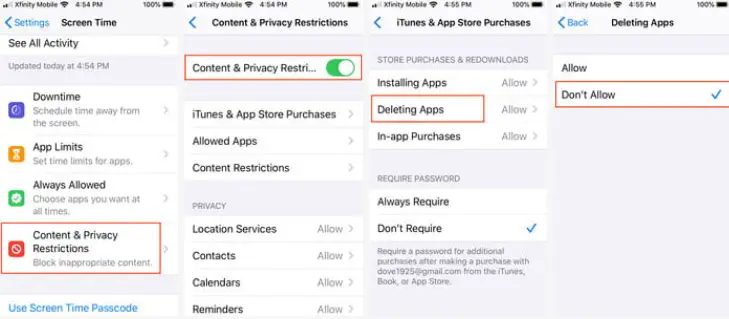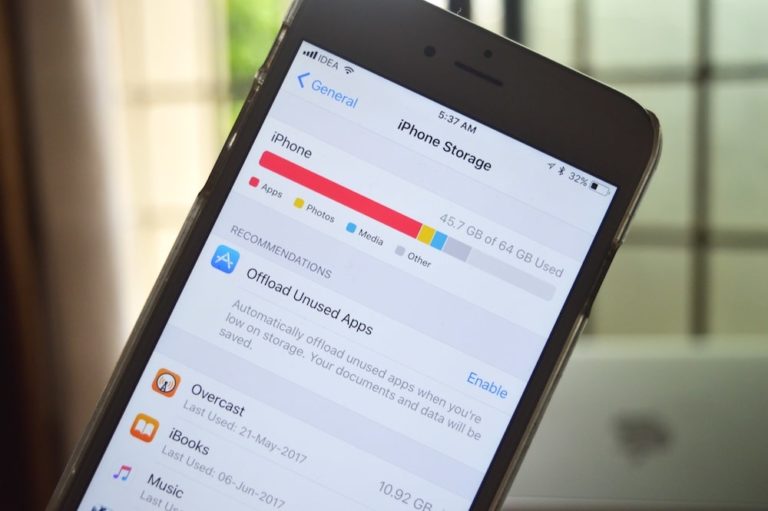تأتي الهواتف الذكية مع الكثير من التطبيقات المثبتة مسبقا عليها والتي قد تأخذ مساحةً تحتاج لاستخدامها يوماً ما وتضطر لحذف بعضها مما يؤدي لمسح بياناتك وحساباتك المرتبطة بها ولكن مع ميزة Offload أو الإفراغ التي توفرها أنظمة iOS سيتسنّى لك مسح التطبيق فقط مع الاحتفاظ بما سبق، ويوجد عدة طريق لتحقيق عملية Offload لأي تطبيق وسنتحدث عنها ضمن هذا المقال.
تعتبر عملية تفريغ التطبيقات بسيطة جداً فيمكنك استخدام الإعدادات لتطبيقها بشكل تلقائي على البرامج التي لا يتم استخدامها عادةً أو يمكنك اختيار التطبيق الذي تريد تفريغه بشكل يدوي، في البداية توجّه إلى الإعدادات أو Settings ثم تبويب iTunes and App Store وستجد خياراً تحت اسم Offload Unused Apps أو تفريغ التطبيقات غير المستخدمة وبتحريك المؤشر يتم تفعليه ليتم عمله بشكل تلقائي، ويتيح هذا الخيار لنظام التشغيل مراقبة وتحديد التطبيقات التي لم يتم استخدامها منذ فترة طويلة وتفريغها دون أي تدخل من المستخدم ويمكنك معرفة تلك التطبيقات لأنها تحتوي على أيقونة سحابة صغيرة تحت أيقونة التطبيق بجوار اسمه تماماً ومن السهل إيقافه بعكس الخطوات السابقة فقط.
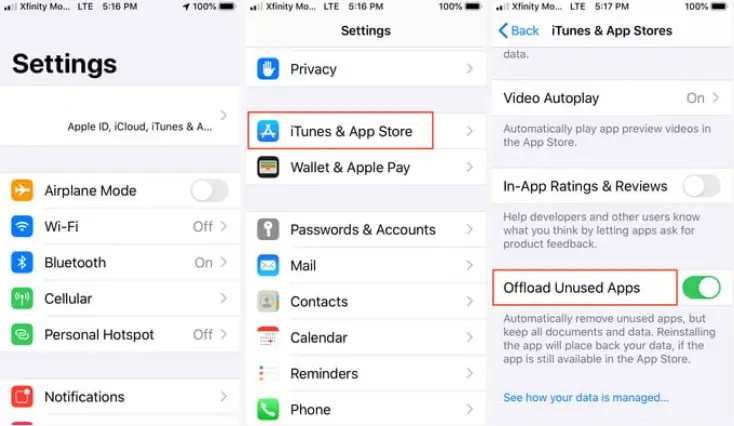
أما بالنسبة لعملية التفريغ اليدوية فيتوجب إيقاف التفريغ التلقائي بداية ثم العودة إلى الإعدادات والتوجّه إلى تبويب عام أو General ثم إلى التخزين أو iPhone Storage لإظهار قائمة التطبيقات المثبتة وبالضغط على التطبيق المرغوب ستجد خيار Offload App الذي يمكنك استعماله لتفريغ كل تطبيق على حدى.
وحتى بعد إزالة التطبيقات من جهازك يمكنك إعادة تنزيلها من متجر التطبيقات في أي وقت تريده وسيتعين عليك فقط تسجيل الدخول باستخدام Apple ID وكلمة المرور الخاصة بك ثم الضغط على أيقونة التطبيق وسيتم إعادة تحميله تلقائياً مع الاحتفاظ بكافة الإعدادات والبيانات.
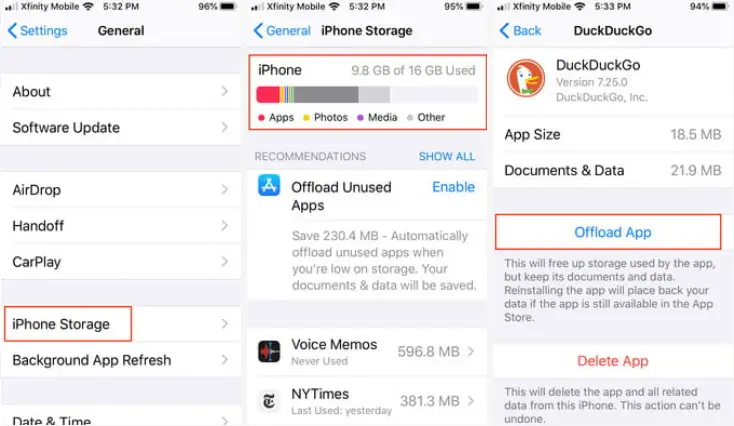
إذا كنت تشارك iPhone مع الآخرين خاصة الأطفال فقد ترغب في التحكم بتطبيقاتك بحيث يمكنك منع أي مستخدم آخر من حذفها دون إذنك ويمكنك القيام بذلك من الإعدادات وتحديدا تبويب Screen Time بالدخول إلى Content And Privacy Restrictions وتشغيلها ثم التوجّه إلى خيار iTunes and App Store Purchases ثم تبويب Deleting Apps وإيقاف ذلك الخيار.